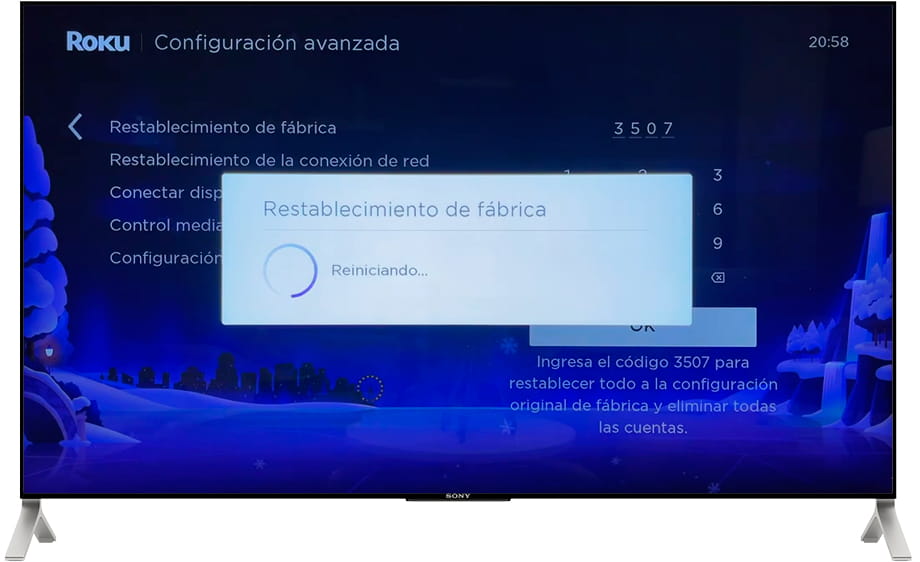Restaurar de fábrica TCL Premium Picture 4K HDR LED TCL Roku TV

Cómo resetear o restaurar TCL Premium Picture 4K HDR LED TCL Roku TV
Si tu Smart TV TCL Premium Picture 4K HDR LED TCL Roku TV funciona muy lenta, se cuelga, o tienes la memoria interna llena y quieres borrarlo todo o si quieres venderla o regalarla a alguien y no quieres que tengan acceso a tu historial, apps y contraseñas puedes hacer un reseteo de fábrica o formateo para que vuelva a estar como el primer día que la compraste.
IMPORTANTE: formatear o resetear tu TCL Premium Picture 4K HDR LED TCL Roku TV a su estado de fábrica eliminará toda la configuración personalizada del televisor como los canales sintonizados y su orden, nombres de entradas, aplicaciones que se hayan instalado, contraseñas de las cuentas vinculadas a este Premium Picture 4K HDR LED TCL Roku TV, contraseñas de Wi-Fi, usuario de Roku y el historial de navegación web.
El televisor TCL Premium Picture 4K HDR LED TCL Roku TV deberá ser configurado por completo como al encenderlo por primera vez tras adquirirlo.
Tiempo estimado: 15 minutos.
Tabla de contenidos:
- A través de los ajustes
- Restaurar TCL Premium Picture 4K HDR LED TCL Roku TV sin el mando a distancia
- Preguntas y respuestas de los usuarios
Restaurar desde las opciones TCL Premium Picture 4K HDR LED TCL Roku TV
Necesitarás:
- Mando a distancia
Si no tienes un mando a distancia puedes comprar uno desde este enlace en Amazon. *
1- Primer paso:
Para comenzar con la restauración de fábrica o formateo de tu televisor TCL 43S515 Televisor 109,2 cm (43") 4K Ultra HD Smart TV Wifi Negro, pulsa el botón de "Inicio" o "Home", del control remoto, se trata del botón con el símbolo de una casa.

2- Segundo paso:
Aparecerá la pantalla de inicio de Roku, que es el sistema operativo del televisor TCL Premium Picture 4K HDR LED TCL Roku TV.

3- Tercer paso:
Usando los botones de dirección del mando a distancia muévete hacia abajo hasta seleccionar el apartado "Configuración". Pulsa el botón "OK" del mando a distancia para acceder a los ajustes del TCL Premium Picture 4K HDR LED TCL Roku TV.
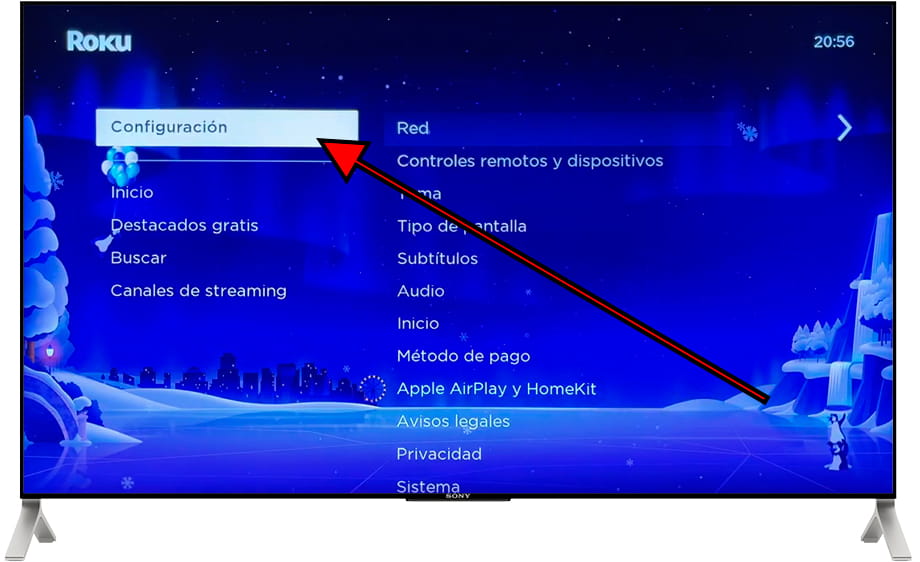
4- Cuarto paso:
Baja a través del menú de configuración del televisor hasta seleccionar el apartado llamado "Configuración avanzada" y pulsa de nuevo el botón "OK" del mando a distancia para continuar.

5- Quinto paso:
El primer apartado que verás es "Restablecimiento de fábrica", este es el apartado que estamos buscando por lo tanto pulsa de nuevo "OK" en el control remoto para continuar.
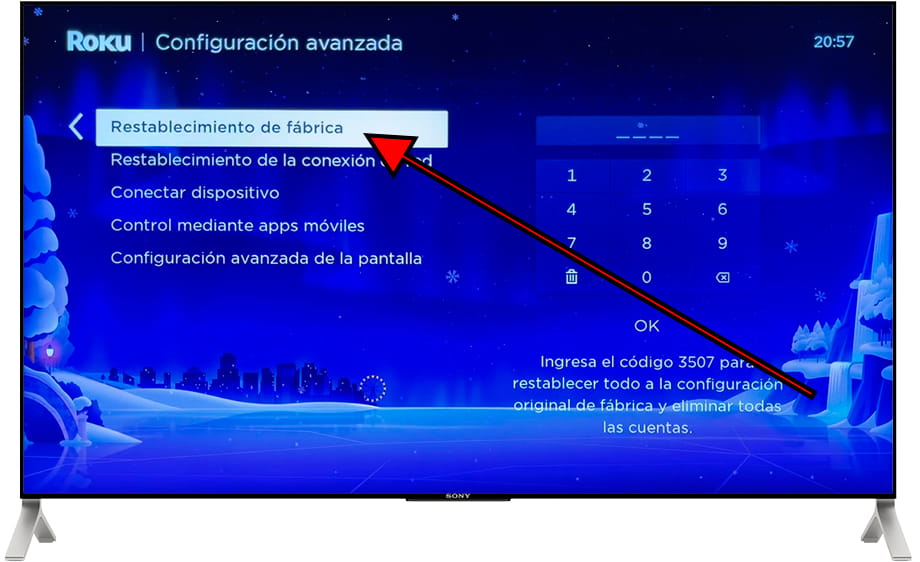
6- Sexto paso:
A no ser que lo hayamos desactivado, aparecerá un teclado en la pantalla pidiendo que introduzcamos el código PIN del televisor, selecciona cada número y pulsa el botón "OK" del mando a distancia para introducirlo.
Una vez escrito el código PIN selecciona "OK" en la pantalla y pulsa el botón "OK" o botón central del mando a distancia para confirmar el PIN que has introducido.
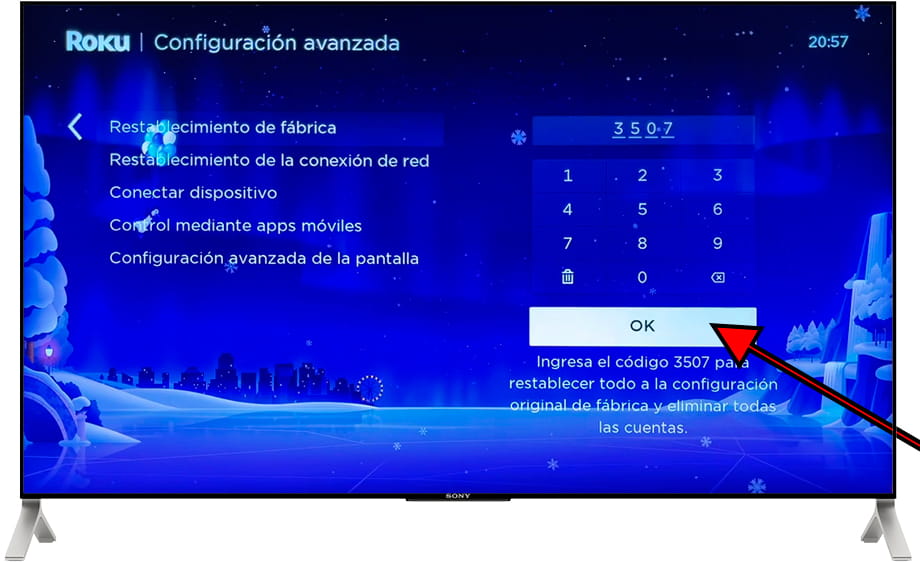
7- Séptimo paso:
Aparecerá un mensaje de confirmación en la pantalla del TCL Premium Picture 4K HDR LED TCL Roku TV indicando que se borrará toda la información del televisor Premium Picture 4K HDR LED TCL Roku TV incluyendo los ajustes, aplicaciones instaladas, configuración de red, ajustes parentales, etc.
Si estás seguro de realizar el restablecimiento selecciona "Iniciar restablecimiento de fábrica" y pulsa el botón "OK" del mando a distancia para continuar.
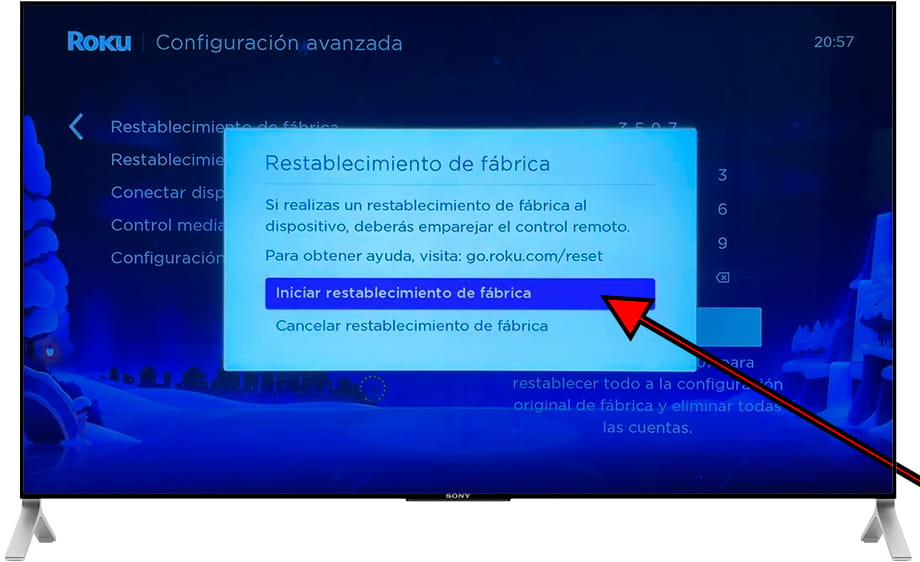
8- Octavo paso:
El televisor TCL Premium Picture 4K HDR LED TCL Roku TV se apagará y volverá a encender, espera unos segundos a que se complete el proceso de borrado de todos los ajustes y datos del televisor.
Después de reiniciar el televisor deberá ser configurado de nuevo como si fuese nuevo.